在Windows 7操作系统中,了解并掌握电脑的系统信息对于优化性能、排查故障以及升级系统等方面都具有重要意义。本文将详细介绍如何通过系统自带的工具和第三方软件来检测Windows 7系统的详细信息,帮助用户轻松识别并掌握电脑的系统信息。
一、使用Windows 7自带工具
1. DirectX诊断工具(dxdiag)
功能简介:DirectX诊断工具可以查看系统信息和显示相关的硬件信息,包括显卡、声卡、内存、网络等。
操作步骤:
按下Win + R键,在运行框中输入dxdiag,点击确定。
在弹出的窗口中,你可以查看以下信息:
系统:操作系统版本、CPU类型、BIOS版本等。
显示:显卡型号、驱动程序版本、DirectX版本等。
声音:声卡型号、音频驱动程序版本等。
输入:键盘、鼠标等输入设备信息。
网络:网络适配器信息。
内存:内存容量、速度、类型等。
2. 计算机管理(compmgmt.msc)
功能简介:计算机管理可以帮助用户查看和管理本地计算机的硬件资源。
操作步骤:
按下Win + R键,在运行框中输入compmgmt.msc,点击确定。
在弹出的窗口中,你可以查看以下信息:
系统工具:查看系统性能、事件查看器、任务计划程序等。
共享文件夹:查看和管理共享文件夹。
本地用户和组:查看和管理本地用户和组账户。
设备管理器:查看和管理硬件设备。
二、使用第三方软件
1. Windows优化大师
功能简介:Windows优化大师是一款功能全面的系统优化软件,可以帮助用户检测系统信息、优化系统性能、清理垃圾文件等。
操作步骤:
运行Windows优化大师,点击“系统检测”选项卡。
在“系统信息”页面,可以查看电脑的CPU、内存、显卡、硬盘等信息。
2. Speccy
功能简介:Speccy是一款专业的硬件信息检测软件,可以详细查看电脑的硬件配置信息。
操作步骤:
下载并安装Speccy。
运行Speccy,软件会自动扫描并显示电脑的硬件信息,包括CPU、内存、主板、显卡、硬盘等。
三、总结
通过以上方法,用户可以轻松地检测Windows 7系统的详细信息。掌握电脑的系统信息,有助于用户更好地了解自己的电脑,优化系统性能,排查故障以及升级系统。